

By ネイサンE.マルパス, Last updated: April 2, 2019
今日では、出てくるAndroidデバイスがたくさんあり、多くの人がそれを望んでいます。 そして、いったん新しいAndroidデバイスを入手したら、次に対処する必要があるのは、古いデバイスから新しいデバイスにすべての重要なデータをどのように取得するのかということだけです。 そして、お客様がお客様のデバイスに持っている最も重要なデータの一つはお客様の連絡先です。
この記事では、連絡先をGoogleにバックアップする方法について説明します。 こうすれば、一度連絡先をバックアップした後は、これから作成する予定の新しいAndroidデバイスに復元するのが簡単になります。 それだけではありませんが、バックアップ方法についていくつかの方法を説明します。 コンタクト 簡単に。
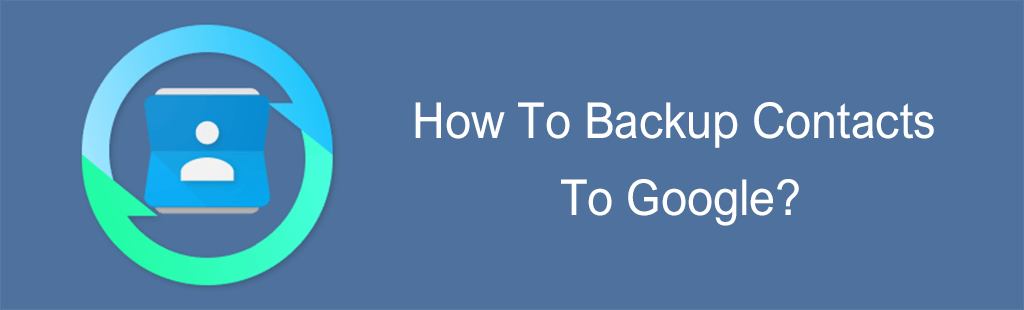
パート1:連絡先をバックアップすることの重要性パート2:連絡先をGoogleアカウントにバックアップする方法パート3:Androidデバイスから連絡先をバックアップするためのその他の方法。パート4:お客様のAndroidデバイスから連絡先をバックアップおよび復元するための最良の方法 - FoneDog Android Toolkitビデオガイド:Android携帯から連絡先をバックアップおよび復元する方法パート5:結論
当社から遠く離れている他の人々に接続できることは、スマートフォンデバイスを持つことの主な目的の1つです。 そして私達の連絡がなければ、私達はこれをすることができないでしょう。 だからこそ、当社の連絡先をバックアップすることが最も重要なことの1つです。 これは私達が彼らをいつも安全に保つためです。
だから、当社のスマートフォンデバイスに何が起こっても、当社はこれから持っている新しいものにそれらを復元するための何らかの方法を持っているでしょう。 そしてもちろん、緊急の場合には、私達は私達の連絡先リストの誰かから助けを求めることができるでしょう。
ここでは、連絡先をAndroidデバイスからGoogleアカウントにバックアップする方法について2つの簡単な方法を紹介します。 お客様がする必要があるのは、当社がお客様に見せようとしているステップに従うことです。 これは、連絡先が常にバックアップされるようにするための最も簡単で便利な方法です。
Googleは実際にはAndroidデバイスを所有しているので、その場合そのサービスは最も人気のあるオペレーティングシステムとうまく統合されていると考えられます。 これで、Androidデバイス上のすべての連絡先をGoogleアカウントにバックアップした後は、後でダウンロードすることができます。
ステップ1:お客様のAndroidデバイス上で、先に行き、設定アプリケーションを起動します。
ステップ2:その後、先に進んで「アカウント」を選択してください。
ステップ3:次に、先に進んでGmailまたはGoogleアカウントを見つけて選択します。
ステップ4:ここから、「連絡先」の横にチェックマークがあることを確認する必要があります。 Androidデバイスの中には、「人」と表示されているものもあります。
それだ! それが実際にお客様がお客様のAndroidデバイスからお客様のGoogleアカウントにお客様の連絡先をバックアップすることができる方法です。 次に、それらを別のAndroidデバイスに復元する場合は、同じGoogleアカウントで新しいデバイスにログインするだけで、自動的にダウンロードされます。
人々はまた読むiPhoneの連絡先をGoogleにバックアップする方法Androidから紛失した連絡先を復元する方法
連絡先をGoogleアカウントにバックアップする以外にも、連絡先をバックアップする方法がいくつかあります。 そしてここでは、これを行うための最も簡単で簡単な方法をいくつか紹介します。
当社はより高度な技術を持っていますが、物事を昔ながらのやり方でやりたいと思うだろう何人かのAndroidユーザーがまだいます。 連絡先をバックアップする方法として外部ストレージを使用することを好む人がまだいるのはそのためです。 そして最も一般的に使用されているのはSDカードです。
さて、ここでお客様がお客様のAndroidデバイスからお客様のSDカードにお客様のすべてのお客様の連絡先をバックアップできるようにするためにお客様が従うべきであるステップがあります。
ステップ1:お客様のAndroidデバイス上で、先に行き、お客様の“ Contacts”アプリケーションを起動してください。 (または、一部のAndroidデバイスでは「People」と表示されています。
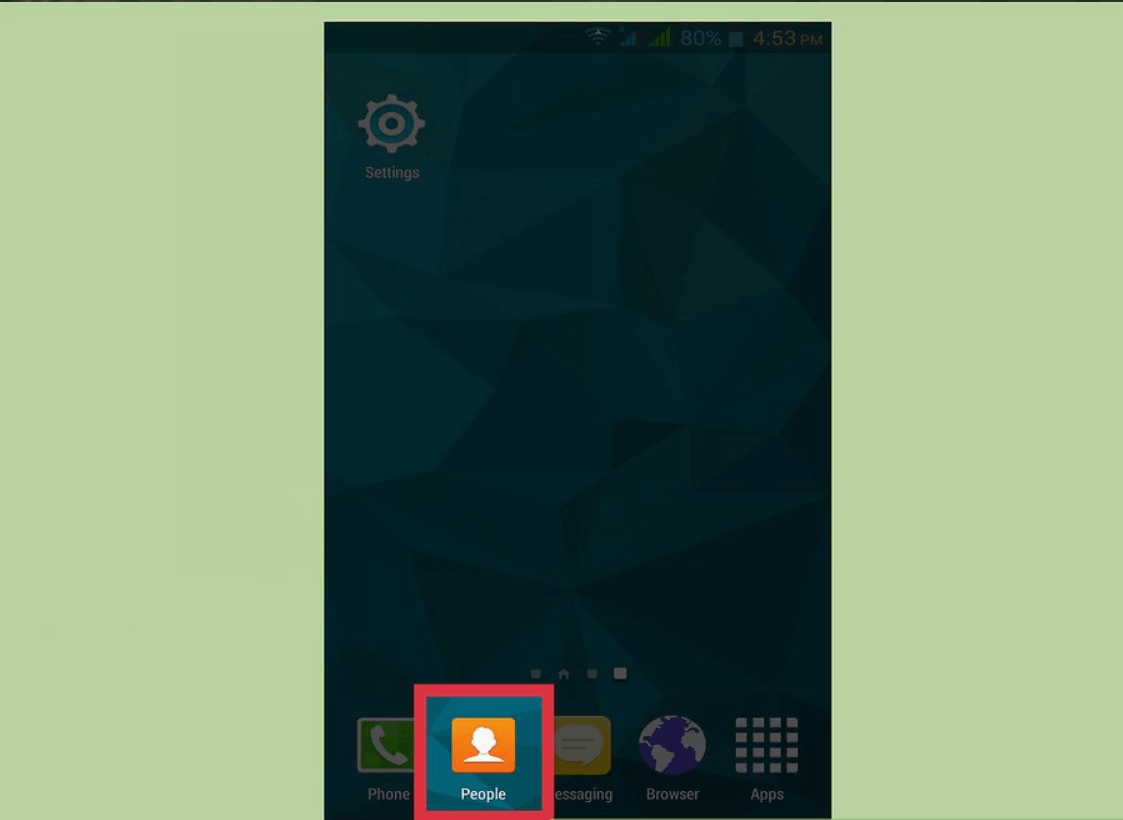
ステップ2:その後、進んでメニューボタンをタップしてから「設定」を選択します。
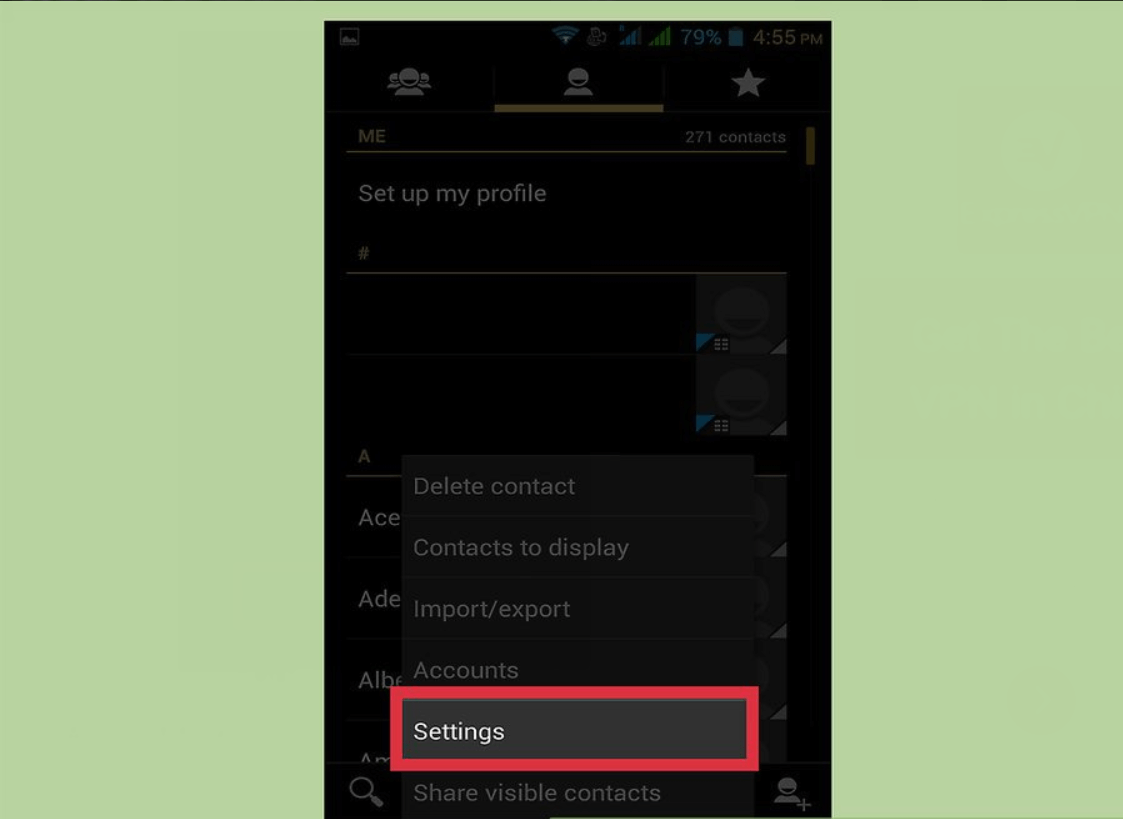
ステップ3:設定から、進んで「インポート/エクスポート」を選びます。
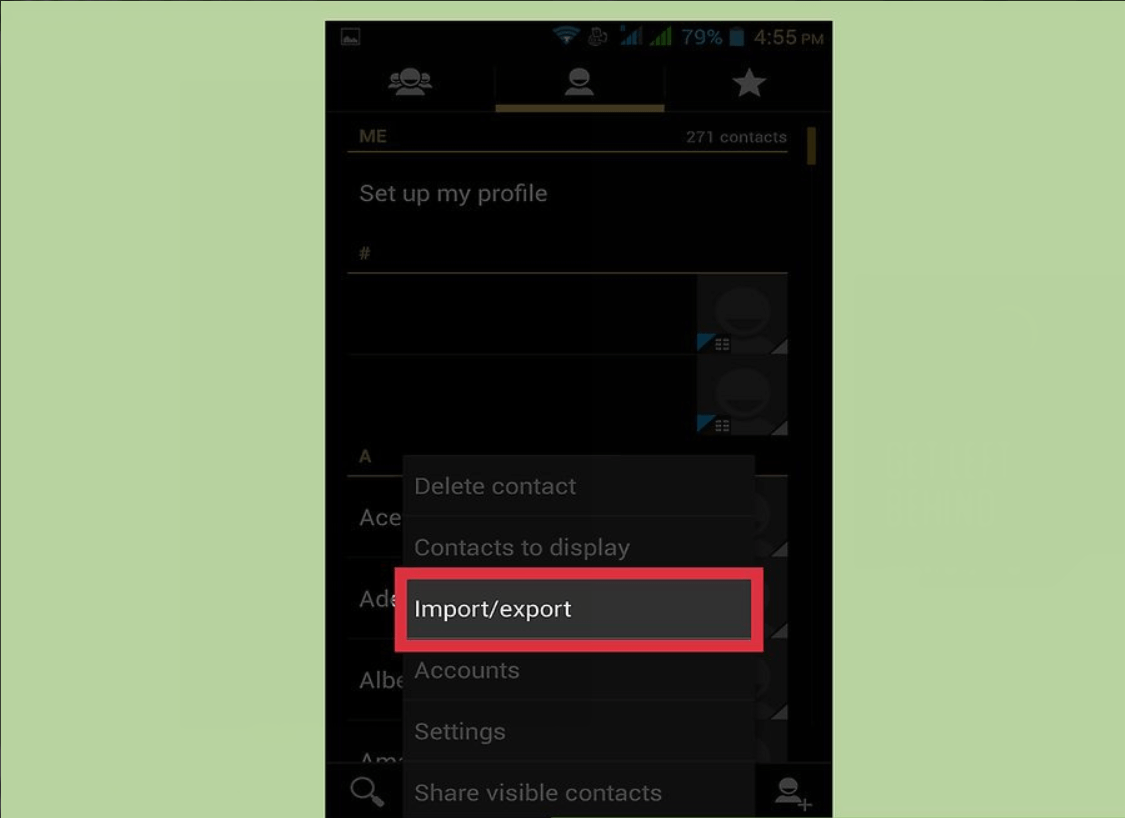
ステップ4:その直後に、連絡先をバックアップしたい場所を選択します。
ステップ5:そして、画面の指示に従います。
今、お客様がお客様のAndroidデバイスを変更することを計画していて、お客様がまだ持っているのと同じ古いSIMカードを保持しているなら、お客様は先に行き、お客様のSIMカードにお客様の連絡先をバックアップできます。 これがお客様のやり方です。
ステップ1:お客様のAndroidデバイス上で、先に行き、「連絡先」アプリケーションを起動します。
ステップ2:そして、次に進み、メニューボタンをタップします。
ステップ3:その後、進んで「設定」をタップしてください。
ステップ4:次に、「SIMカード」オプションをタップします。
ステップ5:最後に、画面に表示されるプロンプトに従ってください。
それでそれはそれです! ご覧のとおり、他の方法でAndroidデバイスから連絡先をバックアップすることができます。 お客様がしなければならないのは、どれがお客様に合うか、そしてどちらがお客様がやりやすいかを選ぶことです。
お客様がお客様のAndroidデバイスからお客様の連絡先をどのようにバックアップすることができるかについて我々が上で述べた方法とは別に、お客様がすることができる1つの最善の方法があります。 これは、サードパーティ製アプリケーションを使用して、AndroidデバイスからPCに連絡先をバックアップすることです。 そしてこの素晴らしいサードパーティ製アプリケーションはFoneDog Toolkitに他なりません - Androidデータのバックアップと復元.
FoneDogツールキット - Androidデータのバックアップと復元には、Androidデバイスからあらゆる種類のファイルをバックアップする機能があります。これには、連絡先、メッセージ、通話履歴、写真、ビデオなどが含まれます。 それはまたお客様がお客様のPCからどんなAndroidデバイスに持っているどんなバックアップファイルでも復元する能力を持っています。 そしてその驚くべき機能のために、お客様が行って、FoneDogツールキット - Androidのデータのバックアップと復元 - を使用しているときにお客様のデータを失うことはありません。
FoneDogツールキット - Androidデータのバックアップと復元には、その詳細情報を含め、お客様が持っているすべてのバックアップファイルを見ることを可能にする機能もあります。 さらに、このツールは非常に使いやすく簡単に使用でき、数分で済みます。 それは8,000 Androidデバイス以上をサポートすることもできます。
お客様がお客様のAndroidデバイスからお客様のPCにお客様の連絡先をバックアップすることができる方法とお客様がそれを復元することができる方法について知るために、ここにお客様が従うことができるステップガイドによる簡単なステップがあります。
まず、お客様は当社のWebサイトからFoneDog Android Toolkitをダウンロードしなければならないということです。 それから、頭を出してお客様のPCにインストールしてください。
PCにプログラムを正常にインストールしたら、先に進んでコンピュータ上で実行してください。 ここでは、他のバックアップツールやアプリケーションがFoneDog Androidツールキットと同時に実行されていないことを確認する必要があります。

その後、USBケーブルを使ってAndroidデバイスをPCに接続します。 FoneDog Android Toolkitがお客様のAndroidデバイスを検出することができたら、先に行き、メインインターフェースから「Android Data Backup and Restore」オプションを選択してください。 そして、先に進んで「Device Data Backup」を選択してください。

その後、FoneDog Toolkit - Android Data Backup and Restoreがサポートするすべてのデータタイプを見ることができます。 そしてデフォルトでは、それらすべてにチェックマークが付いています。 ここから、バックアップしたいデータを選択して選択することができます。 お客様は先に行き、単に「連絡先」を選ぶことができます。

バックアップしたいデータを選択したら、先に進み「スタート」ボタンをクリックしてください。 FoneDogツールキット - Androidデータのバックアップと復元は、お客様のAndroidデバイスからお客様のPCにお客様の連絡先をバックアップし始めます。

ここでは、プロセスがオンの間にお客様がお客様のAndroidデバイスを切断したり使用したりしないことを確認しなければなりません。 バックアップ処理が完了したら、[OK]ボタンをクリックするだけです。 その後、お客様はお客様のバックアップファイルを見ることができるでしょう、そしてお客様はそれを別のAndroidデバイスに復元させることができます。
PCにFoneDog Android Toolkitを起動してください。 もう一度、FoneDogソフトウェアで動作している他のバックアップツールやアプリケーションがないことを確認してください。
その後は、USBケーブルを使ってAndroidデバイスをPCに接続してください。 そして先に進み、メインインターフェースから「Androidデータのバックアップと復元」を選択します。 その後、「デバイスデータの復元」オプションを選択してください。
その後、FoneDogツールキット - Androidのデータのバックアップと復元はお客様が持っているすべてのバックアップファイルを表示します。 それらはすべて、最も古いものから作成された最新のバックアップからリストされます。 ここから先に進み、連絡先を含む最近作成したバックアップファイルを選択します。
バックアップファイルを選択したら、先に進み「スタート」ボタンをクリックしてください。 FoneDogツールキット - Androidデータのバックアップと復元は、ファイルに含まれているすべてのデータのスキャンを開始します。
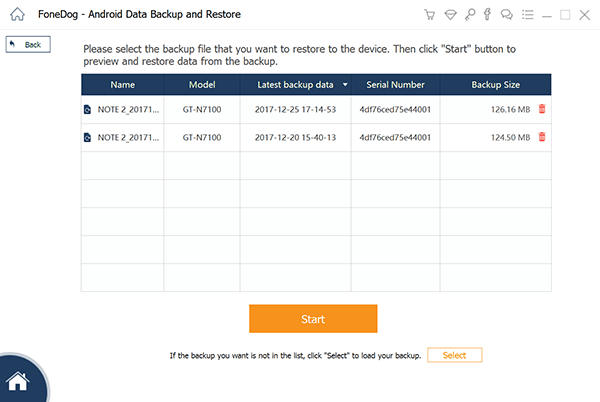
スキャン処理が完了すると、画面の左側にデータタイプのリストが表示されます。 そこから先に進み、「連絡先」を選択してください。 右側には、連絡先リストがすべて表示されます。
お客様がお客様の連絡先を復元するために、先に行き、そして「復元」ボタンをクリックしてください。 [OK]ボタンをクリックして操作を確定します。 その後、PC上のバックアップファイルからAndroidデバイスにすべての連絡先を復元するプロセスが始まります。
AndroidデバイスがPCに接続されたままであり、プロセスが進行中の間はお客様もそれを使用しないことを確認してください。 そして、復元プロセスが完了すると、FoneDogツールキット - Androidのデータのバックアップと復元はお客様に通知します。
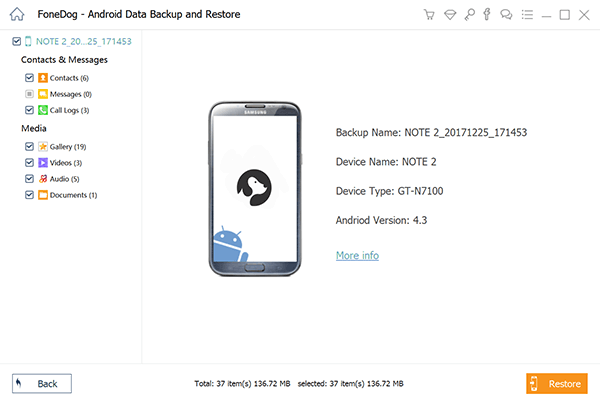
それでお客様はそれを持っています。 連絡先をGoogleアカウントにバックアップする方法について説明しました。 それだけでなく、当社はお客様のAndroidデバイスからお客様の連絡先をバックアップするためのいくつかの他の方法をお客様に示しました。
しかし、これを実行するための最良の方法が1つあります。 Androidのデータのバックアップと復元 - そしてそれはFoneDogツールキットを使用することです。 このプログラムを使用すると、連絡先、メッセージ、通話履歴、写真、ビデオ、ドキュメントなど、Androidデバイスにあるすべてのデータをバックアップおよび復元できます。
また、FoneDog Toolkit - Androidのデータのバックアップと復元は、データを上書きしないため非常に安全に使用できます。 それ以外の点では、このプログラムは誰でも自分でバックアップを実行できるというユーザーフレンドリーです。 どのデータをバックアップおよび復元するかを選択することもできます。
コメント
コメント
人気記事
/
面白いDULL
/
SIMPLE難しい
ありがとうございました! ここにあなたの選択があります:
Excellent
評価: 4.6 / 5 (に基づく 87 評価数)